随时随地扫码
1、拍照:用手机把位子上的二维码图片拍下来。注意:拍照时要尽量把二维码图片拍清楚点!

2、二维码扫描器:把拍照的图片发送到你们自己的电脑上,使用任意一个浏览器搜索草料二维码扫描器,注意是扫描器不是生成器!若搜索不到扫描器,点击生成器中的“更多”,而在“支持与服务”中也会找到扫描器。
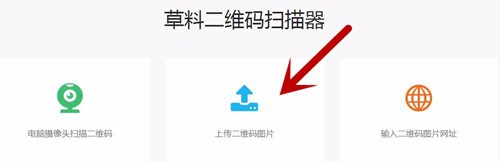
3、生成二维码内容:在扫描器中上传二维码图片,之后页面下面会生成一串字母与数字。而这就是我们需要的东西,也就是你座位上二维码的内容。

1、制作二维码:新建一个word,打开。点击“插入”,在其下拉菜单栏里有“二维码”那一项,点击。
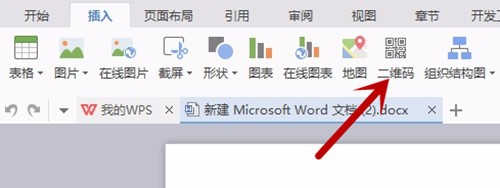
2、复制上一步中的数字与字母串,在word二维码输入内容一栏直接ctrl+v即可生成我们需要的二维码。

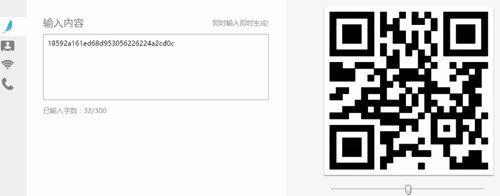
3、点击确定,即可插入到word文本中,选中二维码,按shift键,可以通过鼠标调节其大小,保存word文本即可。这样我们就反向制作了一个座位系统中的二维码,我们可以直接打印出来以供我们随时随地扫码,也可以保存在电子设备中待使用时直接打开。对于其他的座位信息,我们也可以使用同样的的方法来制作。

声明:本网站引用、摘录或转载内容仅供网站访问者交流或参考,不代表本站立场,如存在版权或非法内容,请联系站长删除,联系邮箱:site.kefu@qq.com。
阅读量:192
阅读量:99
阅读量:67
阅读量:165
阅读量:86